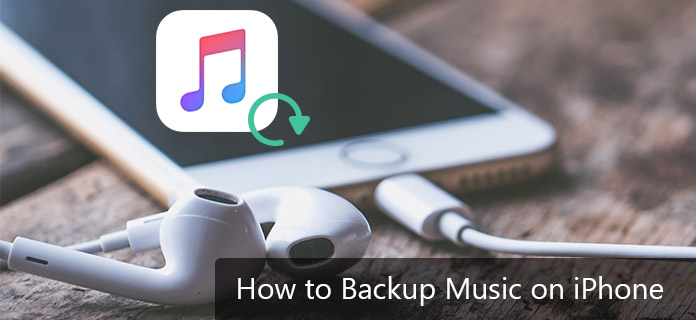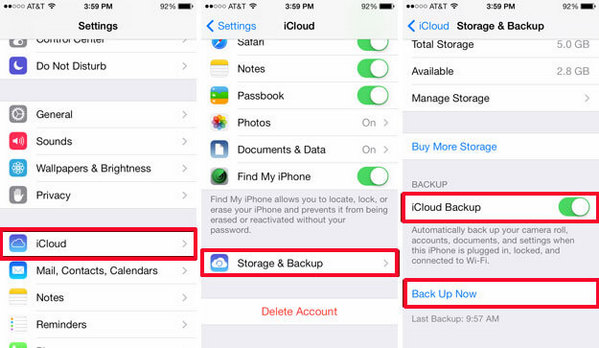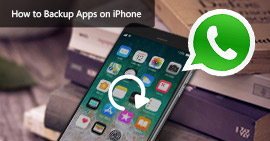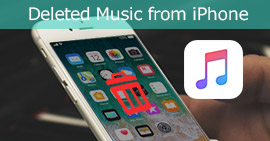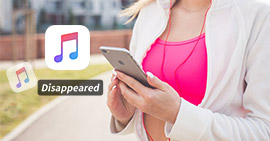İPhone'da Müzik Yedeklemenin En İyi 3 Yolu
Özet
İPhone'da müzik nasıl yedeklenir? İPhone'da toplanan çok fazla tercih edilen müzikle, bu şarkıların ne kadar değerli olduğunu bilirsiniz, çünkü bunları aramak ve toplamak için çok zaman, para veya çaba harcayabilirsiniz. İPhone'daki tüm müzikleri kaybederseniz ne olur? Çok travmatik. Bu yüzden iPhone'da düzenli olarak müzik yedeklemeniz gerekir. Bu yazı çok yardımcı oldu.
İPhone müziğini aktarmanın veya kopyalamanın bir yolu var mı? İPhone'da müzik yedeklemek istiyorum. İPhone 6 depolama alanım neredeyse dolu görünüyor ve müziği iPhone alanını boşaltmak için taşımak istiyorum.
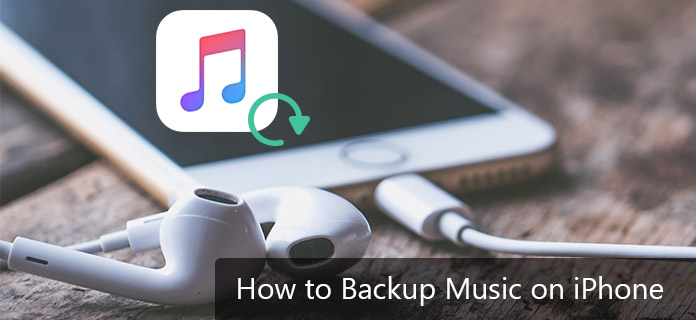
İPhone'da Müzik Nasıl Yedeklenir
İPhone'un kaybolmasını veya müzik aktararak iPhone'u boşaltmasını önlemek için en iyi seçenek iPhone'da müzik yedeklemektir. Müzik dosyalarının yedeklenmesi, bunları istediğiniz zaman iPhone'a geri yüklemenizi sağlar. Aşağıda, iPhone'da kolayca müzik yedeklemenizi sağlayan ayrıntılı yöntemlerimiz verilmiştir.
Bölüm 1. Nasıl iPhone Yedekleme Müzik? iPhone Müzik Transferi Size Yardımcı Olabilir
İPhone'da müziği nereden yedeklemek istiyorsunuz? Bilgisayara veya iTunes'a mı? Ya da her ikisi de? İşte sizin için en iyi seçeneklerden biri, Aiseesoft iPhone Müzik Aktarımı. Bu araç, iPhone'dan PC / Mac'e veya iTunes'a sadece birkaç adımda kolayca müzik yedeklemesi yapmanızı sağlar. Bu yazılım, iPhone'daki müziği ve diğer içerikleri yönetmenizi sağlayan esnek bir telefon yöneticisi olarak görülebilir. Sadece satın alınan müzik dosyaları değil, iPhone Music Transfer de internetten indirilen şarkılar gibi diğer tüm müzik dosyalarının yedeklenmesine veya CD'lerden ve diğer kaynaklardan alınmasına izin verir. Bu yararlı iPhone müzik aktarım yazılımını indirin ve deneyin:
İPhone Müzik Aktarımı kullanılarak iPhone'da PC'ye / Mac'e veya iTunes Library'ye müzik yedekleme
İPhone Müzik Aktarma iPhone Yedekleme aracını kullanarak iPhone'dan PC / Mac'e müzik aktarma ve yedekleme adımları aşağıdadır.
1. Adım İPhone Müzik Aktarımını Başlat
İPhone'daki iPhone müziklerini bilgisayara yedeklemek için, iPhone Müzik Aktarımını bilgisayarınıza yükleyin ve başlatın.

İPhone Müzik Transferi'ni kullanarak iPhone'da müzik yedekleme - Adım 1
2. Adım İPhone'unuzu Bağlayın
Bir USB kablosu kullanarak, iPhone'u bağla PC / Mac'e bağlandığında, cihaz bilgileri başarılı bir bağlantıdan sonra yazılım arayüzünde görüntülenecektir.

İPhone Müzik Transferi'ni kullanarak iPhone'da müzik yedekleme - Adım 2
3. Adım Yedeklemek için iPhone Müzik Seçin
Solda medya, çalma listeleri, fotoğraflar, kitaplar, kişiler, SMS vb. Gibi bazı sekmeler var. "Müzik" seçeneğine tıklayın, müzik veya videolar gibi tüm medya dosyaları listelenecektir. Ve sonra üst menü çubuğundaki müziği tıklayın. Şarkıların listesi arayüzde görünecektir.

İPhone Müzik Transferi'ni kullanarak iPhone'da müzik yedekleme - Adım 3
4. Adım İPhone'daki müzikleri bilgisayara aktarın ve yedekleyin
İPhone'dan PC'ye şarkı aktarmak için liste panelinden iPhone'dan yedeklemek istediğiniz şarkıları seçin. Düğmeye bas Aygıta AktarSeçin ve PC'ye aktar or İTunes'a aktar açılır menüden.

İPhone Müzik Transferi'ni kullanarak iPhone'da müzik yedekleme - Adım 4
Sonra PC'nizde yedeklemek istediğiniz klasörü seçin ve "Tamam" düğmesine tıklayın. Bu, iPhone müziğini PC'ye başarıyla yedekleyecektir.
İPhone Müzik Aktarımı kullanılarak iPhone'daki müzik çalma listesini bilgisayara veya iTunes Library'ye yedekleme
Ayrıca, iPhone Müzik Aktarımı, çalma listesini PC'ye yedeklemenizi sağlar.
1. AdımİPhone Müzik Aktarımını Yükleme ve iPhone'u Bağlama
İPhone Music Transfer'i indirin ve yükleyin. Bir USB kablosu kullanarak iPhone'unuzu bilgisayara bağlayın.

İPhone Music Transfer kullanarak iPhone Müzik Çalma Listesi Yedekleme - Adım 1
2. AdımYedekleme için iPhone'da müzik çalma listesini seçin
Çalma listelerini dışa aktarmak için, sol sekmelerden "Çalma Listesi" ni tıklayın. Arayüzde, iPhone'unuzda oluşturulmuş tüm mevcut müzik çalma listesini bulabilirsiniz. İstenen çalma listesini seçin ve "Cihaza Aktar" düğmesine tıklayın. Açılır listeden iPhone çalma listesini PC'ye yedeklemeyi seçin. Veya çalma listesine sağ tıklayıp ihtiyacınıza göre "PC'ye Aktar" veya "iTunes'a Aktar" seçeneğine tıklayabilirsiniz.

İPhone Music Transfer kullanarak iPhone Müzik Çalma Listesi Yedekleme - Adım 2
Açılır pencereden PC'nizdeki hedef klasörü seçin ve işlemi başlatmak için "Tamam" a dokunun. Böylece iPhone müzik çalma listesi yedekleme yukarıdaki adımlarla başarıyla tamamlanabilir.
İşte iPhone Music Transfer için bir video kılavuzu:
İPhone'da Yedek Müzik için iPhone Music Transfer kullanmanın artıları ve eksileri
Artılar
- Yedekleme yalnızca satın alınan müzikleri değil, aynı zamanda satın alınmayan müzikleri de içerir.
- ID3 etiketlerini düzenleyin ve çoğaltılan müzik dosyalarını yönetin.
- Müziği otomatik olarak M4A gibi uyumlu biçimlere dönüştürün.
- İOS cihazlarının yanı sıra Android cihazlarını da destekleyin.
- İPhone müziğini seçerek yedekleyin.
- Yedeklemeden önce tüm müzik dosyalarını önizleyin ve yedeklemeden sonra kolayca görüntüleyin.
- Yapabilir eski bağlantılar, SMS, videolar ve diğer dosyalar.
Eksiler
- Premium sürümü satın aldıktan sonra daha fazla özellik yayınlanacak.
Bölüm 2. iTunes üzerinden iPhone Müzik Yedekleme
iTunes, iPhone kullanıcıları için yaygın olarak kullanılan bir araçtır. İTunes'un iPhone'da müzik yedeklemenize yardımcı olup olamayacağını sorabilirsiniz. Cevap evet, ancak iTunes Apple'ın müzik çalma programı olarak popüler. İTunes'u kullanarak iPhone iPad veya iPod'unuzu tamamen yönetebilirsiniz. iTunes, tüm iPhone içeriğini yedekleyebilir. Ve yedekleme (müzik dahil) bir başka önemli özelliktir. İTunes ile PC / Mac'inizde iPhone'unuzun tam bir yedeğini alabilirsiniz. İşte iTunes ile iPhone'da müziği nasıl yedekleyeceğinizi gösteren adım adım öğretici.
İTunes üzerinden iPhone'da müzik nasıl yedeklenir
Aşağıda iTunes'u kullanarak iPhone müziğini yedekleme adımları listelenmiştir. Ancak önce bilmeniz gerekir, iTunes yöntemiyle yedekleme yapmadan önce, iCloud seçeneği etkinse iTunes üzerinden yedekleme oluşturulamayacağından iPhone'unuzdaki iCloud'un kapalı olduğundan emin olun.
1. AdımBilgisayarınızda iTunes'u başlatın ve bir USB kablosu kullanarak iPhone'unuzu PC'ye bağlayın.
2. AdımİTunes arayüzünde, iPhone simgesini tıklayın, pencere aşağıdaki gibi görünecektir. Sağ panelde, "Yedeklemeler" altında, "Bu bilgisayar" seçeneklerini seçin ve ardından işlemi başlatmak için "Şimdi Yedekle" ye dokunun.

İTunes'u kullanarak iPhone'da Müzik Yedekleme
Müzik dahil tüm iPhone'un yedeklemesi yapılacaktır.
İPhone'da Müzik Yedeklemek için iTunes'u kullanmanın artıları ve eksileri
Artılar
- Resmi bir Apple uygulaması olmak güvenlidir.
- Tamamen ücretsiz.
- PC'nizde herhangi bir üçüncü taraf yazılımı gerekmez.
Eksiler
- İPhone müzik dosyalarını seçici olarak yedeklemenize izin vermez.
- İTunes üzerinden yalnızca satın alınan müzikler yedeklenebilir.
- Yedekleme dosyasını geri yüklemediğiniz sürece yedekleme dosyalarını görüntülemenize izin vermez.
Peki, şimdi iTunes yolunu kullanarak iPhone'da müzik yedeklemeyi öğrendiniz, iPhone Music Transfer ile karşılaştırıldığında uygun mu? Pek sayılmaz.
Bölüm 3. Nasıl iCloud iPhone'da müzik yedekleme
İCloud iPhone müziğini yedekliyor mu? iCloud, bir Apple'ın bulut depolama hizmetidir. Bu iCloud hizmeti, iOS kullanıcılarına hizmetleri sağlar ve iPhone iPad veya iPod'da veri ve ayarların yedeğini oluşturur. Bu nedenle, iCloud'un yedekleme için olduğunu ve iTunes mağazasından satın alınan müzikler dışında müzik depolamadığını söyleyebiliriz, ancak mağazada hala mevcutsa ücretsiz olarak yeniden indirilebilir.
Müziğiniz bilgisayarınızdaki iTunes arşivinizde saklanmalıdır. Oradayken, telefonunuzdan kaldırmak istediğiniz şarkıların işaretini kaldırabilir, ardından bunları kaldırmak için senkronize edebilirsiniz. Şarkıları tekrar kontrol edip tekrar senkronize ederek istediğiniz zaman tekrar senkronize edebilirsiniz.
1. AdımİPhone'unuza gidin Ayarlar > iCloud > Depolama ve Yedekleme.
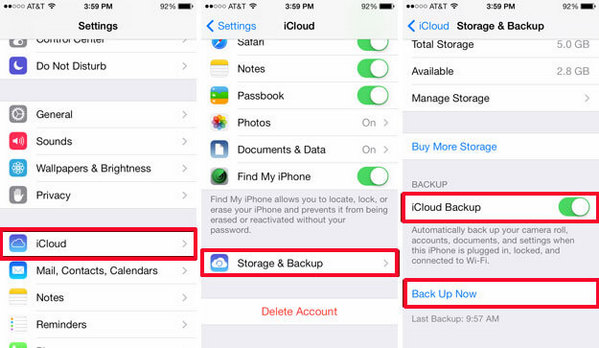
2. AdımYedekleme ayarlarına ayrılmış ekrana yönlendirilirsiniz. Aç / Kapat iCloud Yedekleme açık ve üzerine dokunun Şimdi yedekle iPhone'unuzu iCloud hesabınıza yedeklemeye başlamak için düğmesini tıklayın. İPhone verilerinizi iCloud'a yedeklemek çok kolay görünüyor.
İPhone'da Müzik Yedeklemek için iCloud'u Kullanmanın Artıları ve Eksileri
Artılar
- Bu Apple hizmetini yedekleme için kullanmak daha güvenli bir çözüm olabilir.
- iCloud'u kullanmak ücretsizdir.
- PC'nizde herhangi bir üçüncü taraf yazılımı kurulmasını gerektirmez.
Eksiler
- iCloud yalnızca 5 GB boş alan sunar.
- iCloud yalnızca satın alınan müzik geçmişini destekler.
Bu yazıda, esas olarak iPhone'da müziği nasıl 3 şekilde yedekleyeceğinizi gösteriyoruz. İlk başta size iPhone şarkılarını kolayca aktarmanızı ve yedeklemenizi sağlayan mükemmel bir program olan iPhone Music Transfer ile tanıştırıyoruz. İkinci olarak, iTunes'u kullanarak iPhone'da nasıl müzik yedekleyeceğinizi göstereceğiz. Üçüncü bölümde, iPhone'daki müziği iCloud'a nasıl yedekleyeceğinizi anlatacağız. Başka yollarınız varsa, bize hoş geldiniz.
Bu yazı hakkında ne düşünüyorsunuz?
Mükemmel
Derecelendirme: 4.8 / 5 (235 derecelendirmesine dayanarak)